En detaljeret vejledning til nulstilling af nøglering på din Mac
Miscellanea / / August 05, 2021
I denne vejledning viser vi dig, hvordan du nulstiller nøglering på din Mac. Nøglering er Apples eget adgangskodestyringssystem. Først introduceret i Mac OS 8.6, har den nu fundet en permanent bolig i hver efterfølgende macOS. Sådan er nytten af denne app, at næsten enhver Mac-ejer muligvis bruger dette på deres enhed. Det giver brugeren mulighed for at gemme adgangskoder, private nøgler, certifikater og sikre noter alt på ét sted.
Dette hjælper igen med at reducere vores bestræbelser på at huske eller administrere en overflod af adgangskoder. Mens alt det er godt og godt, ser vi en hel del brugere, der har problemer, når de ender med at glemme deres nøgleringskodeord. I den henseende er den bedste flugtvej at nulstille den. Og i denne vejledning hjælper vi dig med netop det. Så uden yderligere ado er her instruktionerne til at nulstille nøglering på din Mac. Følg med.

Sådan nulstilles nøglering på Mac
Her er de nødvendige trin til at udføre den førnævnte proces. Fortsæt med nedenstående trin nøje, og sørg for at du ikke ender med at gå glip af noget.
- Klik på Finder-ikonet i bunden af din Mac, som vist nedenfor.
- Klik nu på applikationer fra menubjælken til venstre.
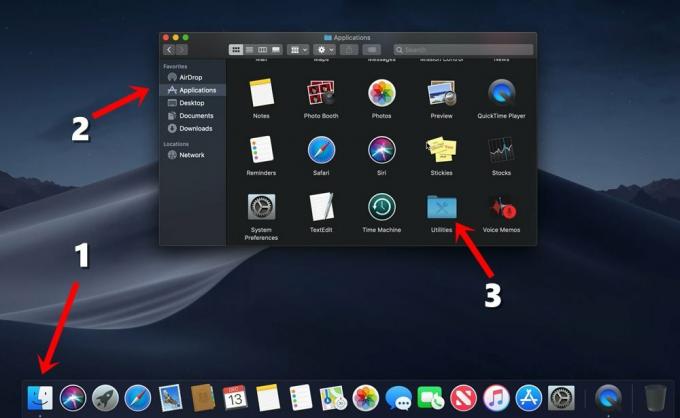
- Dobbeltklik derefter på mappen med hjælpeprogrammer.
- Åbn nøgleringadgang inden for hjælpeprogrammer.

- Derefter øverst til venstre på skærmen ser du adgang til nøglering. Klik på den for at åbne en rullemenu. Vælg Indstillinger fra den menu.

- I dialogboksen Indstillinger, der vises, skal du klikke på Nulstil min standardnøglering.
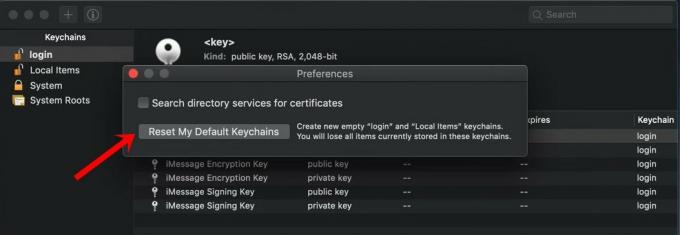
- Hvis du gør det, fjernes login-nøgleringskodeordet, og derefter bliver du nødt til at oprette en ny.
- Nu skal du indtaste din Active Directory (AD) adgangskode i adgangskodefeltet. Dette er den samme adgangskode, som du bruger til at logge ind på din Mac.
- Nu bliver din nøgleringskodeord synkroniseret med din nuværende loginadgangskode. Klik på OK.
- Du modtager nu et pop op-vindue, der viser, at den gamle nøgleringskodeord er blevet omdøbt. Hit OK.
Det er det. Med dette har du nulstillet nøglering med succes på din Mac. I nogle tilfælde ser du muligvis ikke indstillingen Nulstil min standardnøglering. Hvis det sker, skal du klikke på Rediger> Liste over nøgleringe og klikke på Vis. Sørg for, at "bruger" -indstillingen er valgt. Klik derefter op for at vælge menuen Login nøglering og tryk på minus-knappen for at slette den.
Næste gang du logger ind på din Mac-opsætning, skal du sørge for at markere afkrydsningsfeltet, der lyder "Husk denne adgangskode i min nøglering." Med denne information afslutter vi vores tutorial. Glem ikke at tjekke vores andre nyttige Tips og tricks til iPhone, PC tip og tricksog Android tip og trick såvel.


![Sådan går du ind i gendannelsestilstand på Archos 55 Helium 4 Seasons [lager og brugerdefineret]](/f/cb42cccae591154475a408e98ad09a41.jpg?width=288&height=384)
